iPadをスピードアップする方法
iPadを使用すればするほど、古くても速度が低下します。さらに速度が低下するOSアップデートを開始しないでください。幸い、iPadの高速化は比較的簡単です。キャッシュのクリアから不要なアプリの削除、iOS / iPadOSの更新、バックグラウンドサービスと位置情報サービスの無効化まで、実用的なヒントをいくつか紹介しました。
これらのヒントで物事を十分にスピードアップできない場合は、弾丸を噛んで新しいiPadを購入する必要があるかもしれません(詳細なアドバイスについてはiPad購入ガイドを確認するか、iPadの最高のお得な情報をまとめてください)。
遅いiPhoneをお持ちの場合は、そこでもサポートいたします。
Appleは私のiPadの速度を故意に遅くしましたか?
まず、この議論を邪魔しないようにしましょう。答えはいいえだ。 Appleは、古い iPhoneの速度を故意に遅くしたことを認めています。 バッテリーの問題を回避するためですが、これはiPadには適用されません。
Appleは、サポートドキュメントで、その電源管理機能がiPhoneに固有であり、他のApple製品には適用されないことを確認しています。
使用しなくなったアプリを削除する

最初の秘訣は、優れたソフトウェアをクリアすることです。使用しなくなったアプリをすべて削除します。アプリはストレージスペースを占有し、スペースを解放するとiOSの操作が簡単になります。
アプリを閉じるだけでなく、デバイスからアプリを完全に削除することについて話していることに注意してください(ホームボタンをダブルタップするか、ホームボタンなしでiPadを長押しして、マルチタスクバーを開きます。閉じたいアプリを上にスワイプします。
使用しなくなったアプリを削除すると、iOS、最近ではiPadOSに顕著な影響があります。特に、空き容量が増えるために利用できるストレージが限られている場合はそうです。
アプリアイコンがジャンプし始めるまで押し続けると、不要になったアプリや使用しなくなったアプリを削除できます。 iPadOS 13では、タップアンドホールドしてから[アイコンの再配置]を選択して、削除機能にアクセスします。次に、アイコンの右上にあるXをタップして削除します。
複数のアプリを削除する場合は、各アプリを個別に削除するよりもすばやく簡単に削除できます。 [設定]>[一般]>[iPadストレージ]をタップします。使用状況のグラフ、いくつかの推奨事項、および使用するストレージの量別に整理されたアプリのリストが表示されます。
たくさんのスペースを占有し、あなたがなくても生きることができるアイテムを探してください。ポッドキャスト、GarageBand、Moviesが疑わしい可能性があります。ローカルに保存されている写真やビデオの大規模なコレクションがある場合は、iCloudで写真の同期をオンにすることもおそらく価値があります。
アプリをタップして詳細をいくつか表示し、[アプリの削除]をタップしてアプリとそのドキュメントとデータを削除するか、新しい[アプリのオフロード]オプションを使用してアプリを削除しますが、データは残します。これは、大きなグラフィックファイルがあるが、保持したい小さなゲームのセーブデータがあるゲームに最適です。
iPadアプリを削除する方法のガイドです。
iPadを再起動します

使用していないアプリをiPadから削除したら、再起動する必要があります。再起動するとメモリが更新され、最初から開始できるようになります。
iPadを再起動するには、上部にある[スリープ/スリープ解除]ボタンを[スライドして電源を切る]コントロールスライダーが表示されるまで押し続け、スワイプしてiPadの電源を切ります。
(新しいiPad Proをお持ちの場合、手順は少し異なります。電源ボタンと音量ボタンの1つを、電源オフスライダーが表示されるまで押し続けます。)
数秒待ってから、スリープ/スリープ解除ボタンをもう一度押し続けてスリープ解除します。
バックグラウンドアプリの更新を停止する

メモリを解放したので、iPadはすでにはるかに高速に動作しているはずです。ただし、iPadminiやiPadAir 2などの古いiPadを使用している場合は、なしで管理できる機能をオフにすることで、さらに良い結果を得ることができます。
バックグラウンドアプリの更新を停止することから始めます。 [設定]でこのサービスを選択している場合、iPadはバックグラウンドで動作し、すべてのアプリの更新をチェックします。アクティブなアプリがたくさんある場合(Facebookなどのソーシャルネットワーキングアプリはこれで特に有名です)、アプリを目の前で開いていなくても、iPadから処理能力を利用できます。
[設定]>[一般]>[バックグラウンドアプリの更新]をタップし、[バックグラウンドアプリの更新]を[オフ]に設定します。
一部のアプリでバックグラウンドアプリの更新を使用し、他のアプリでは使用しないようにすることもできますが、すべてをオフにすることをお勧めします。
iOSの最新バージョンに更新

一般に、iOSの更新は、速度の点で複雑な問題になる可能性があります。 iOSの新しいバージョンでは、新しくより効率的なコードが導入され、既知の問題にパッチが適用されます。ただし、古いiOSデバイスの速度を実際に低下させる可能性のある新機能も追加されています。また、iOSの更新はほとんどの場合一方向のプロセスであるため、確信がある場合にのみ更新してください。
ただし、最新のアップデートであるiOS 13は速度の向上を約束しているので、iPadに互換性がある限り、これは安全な策です。
いずれにせよ、ここで他のすべてのヒントを試した後、iPadが異常に遅い場合、最新バージョンのiOSをまだ実行していない場合は、更新する価値があります。 [設定]>[一般]>[ソフトウェアアップデート]をタップして、新しいバージョンのiOSが利用可能かどうかを確認します。
Safariのキャッシュをクリアする

Safariは、ほとんどの場合よりも速度の低下に気付く可能性がある1つのアプリです。これは、Safariが検索する必要のあるフルキャッシュが原因である可能性があります。
[設定]>[一般]>[履歴とウェブサイトのデータを消去]をタップして、Safariのキャッシュ情報をすべて削除します。
これによりSafariインターフェースが高速化されますが、短期的にはWebページの読み込みに少し時間がかかる場合があります(キャッシュがいっぱいになるため)。
別の記事「Safariを高速化する方法」で、ブラウザのパフォーマンスを向上させるためのヒントをさらに紹介しています。
Web接続が遅いかどうかを確認します

それでもSafariの動作が遅い場合は、問題はiPadではなく、インターネット接続にある可能性があります。 iPadの速度は関係ありません。インターネットへの接続が弱いと、カタツムリのペースまで遅くなります。
OoklaのSpeedtestなどの速度テストアプリをダウンロードして、テストを実行します。英国の平均ブロードバンド速度は約29mb/sマークですが、場所によってははるかに高速(または低速)になる場合があります。
インターネットが非常に低く、1〜4 mb / sマーク前後であることがわかった場合は、iPadの動作が非常に遅い理由を説明している可能性があります。特にSafariやアクティブなインターネット接続を必要とするその他のアプリではそうです。
ソリューション? Wi-Fiルーターに近づくか、Wi-Fiエクステンダーを調べて、家でより広いワイヤレスカバレッジを提供します。
通知の停止
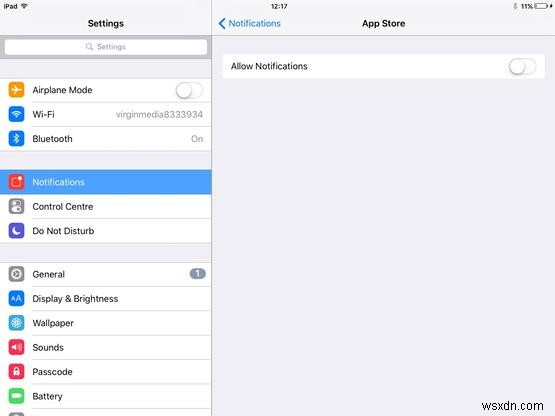
通知は、メッセージがiPadに届いたときにアラートを表示するのに役立ちますが、通知が実際には必要ない場合もあります。たとえば、誰かがFacebookの投稿にコメントしたり、お気に入りの無料ゲームでより多くの生活を送ったりした場合などです。 。
バックグラウンドアプリの更新と同様に、通知をスキャンして提供すると、古いiPadの速度が低下する可能性があります。
[設定]>[通知]をタップし、アプリごとに[通知]を[オフ]に設定します。
位置情報サービスをオフにする

マップやFacebookなどのアプリが現在地を知るのは便利ですが、位置情報サービスはバックグラウンドで座ってバッテリーの電力を消費し、パフォーマンスを低下させる傾向があります。
[設定]>[プライバシー]>[位置情報サービス]をタップし、[位置情報サービス]を[オフ]に設定します。 [オフにする]をタップします。これを行うと、Find My機能が削除され、iOS13のFindMyアプリからその機能を見つけることができなくなることに注意してください。
スポットライトをオフにする

Spotlightは、iPadでの検索を強化し、何かをすばやく見つけることができますが、iPadの各アイテムにインデックスを付ける必要があるため、速度が低下することがあります。
[設定]>[一般]>[スポットライト検索]をタップし、すべての検索結果アイテムを[オフ]に設定します。
モーションの削減を有効にする

他のすべてをオフにして、もう少し速度を上げたい場合は、視覚効果の一部をオフにすると、速度がわずかに向上する可能性があります。 [設定]>[一般]>[ユーザー補助]>[モーションを減らす]をタップし、[モーションを減らす]をオンに設定します。
-
不要なアプリをアンインストールして PC の速度を向上させる方法
PC には、オペレーティング システムとアプリケーションの 2 種類のソフトウェアがあります。ほとんどの人は、非常に効率的なオペレーティング システムである Microsoft Windows をコンピューターのオペレーティング システムとして使用しています。ただし、必要なアプリがすべて欠けており、義務を果たすにはサードパーティのアプリをインストールする必要があります。この記事は、不要なアプリを削除して Windows 10 で PC の速度を上げる方法について説明しています。そのためには、サードパーティの最適化ツールである Advanced PC Cleanup を使用する必要があります。
-
iPhone または iPad でアプリをロックする方法
ゲストモードと特定のフォルダやアプリを立ち入り禁止にする機能に対する絶え間ない要求にもかかわらず、Apple は連続する iOS アップデートでユーザーの嘆願を繰り返し無視してきました. iPhone と iPad を共有ガジェットではなく個別のデバイスと見なすため、所有者はパスコードを使用してすべてを保護できます。 個々のアプリやフォルダーではありません。 したがって、子供や配偶者に iPad や iPhone を使用させても、他のアプリやコンテンツにはアクセスできないようにしたい場合は、特定のアプリにロックする必要があります。 良いニュースは、そうすることが完全に可能であり、サイドボ
